时间:2020-10-05 08:13:59 作者:lizhu 来源:系统之家 1. 扫描二维码随时看资讯 2. 请使用手机浏览器访问: https://m.xitongzhijia.net/xtjc/20201005/189306.html 手机查看 评论 反馈
对于一些从事人力资源工作的用户来说,可能就经常需要使用wps表格统计员工信息,而在统计过程中最常出现的问题莫过于统计重复了,如果是在重复非常多的情况下,最快的补救方法也就是使用高级筛选来提取不重复记录了。那么,wps表格怎么快速提取不重复记录呢?下面,我们一起往下看看吧!
方法步骤
1、点击【数据】/【筛选】/【高级】,就弹出了【高级筛选】的对话框;
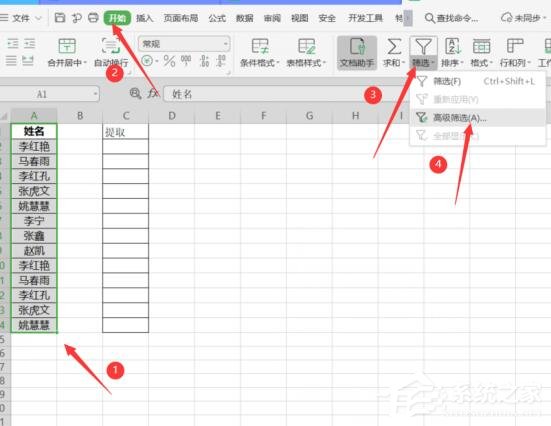
2、在【高级筛选】的对话框内,选择【将筛选结果复制到其他位置】,在【列表区域】选择要提取不重复项的区域;
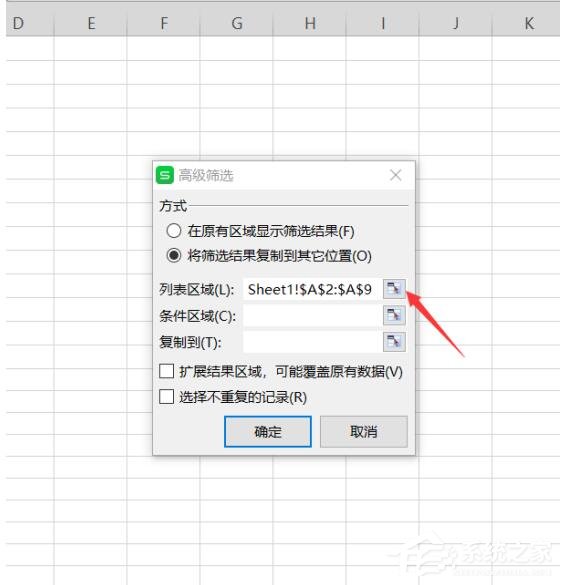
3、选择要提取不重复项的区域;
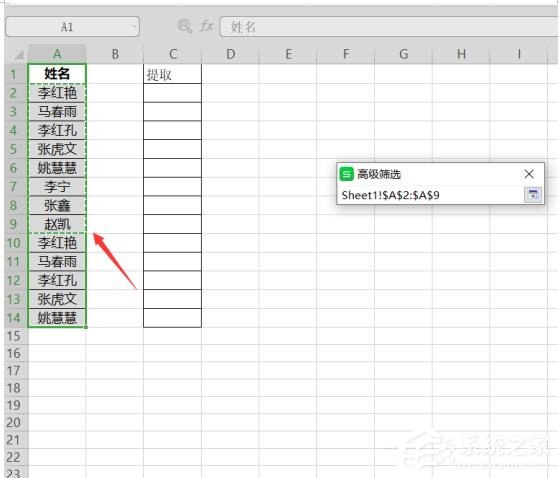
4、【复制到】选择要存放结果的位置;
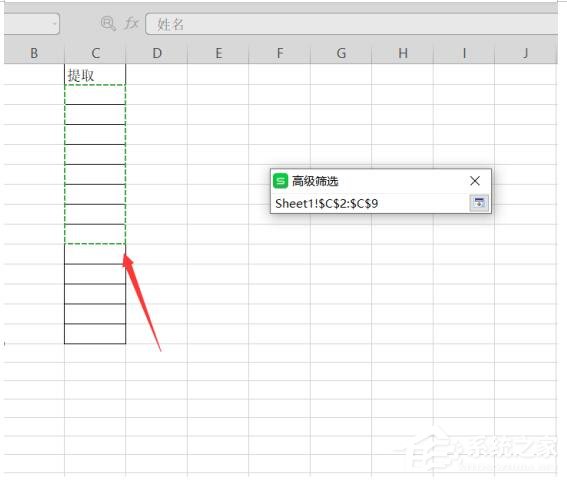
5、切记勾选【选择不重复的记录】,点击【确定】;
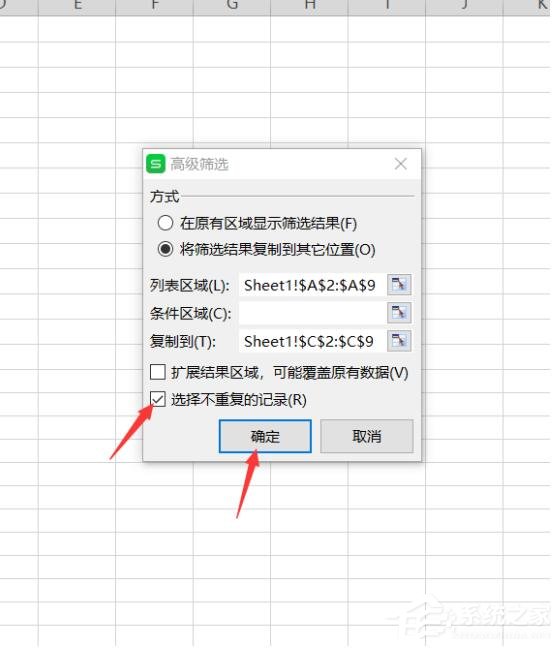
6、可以看到,结果已经提取出来并放置在指定区域内了。
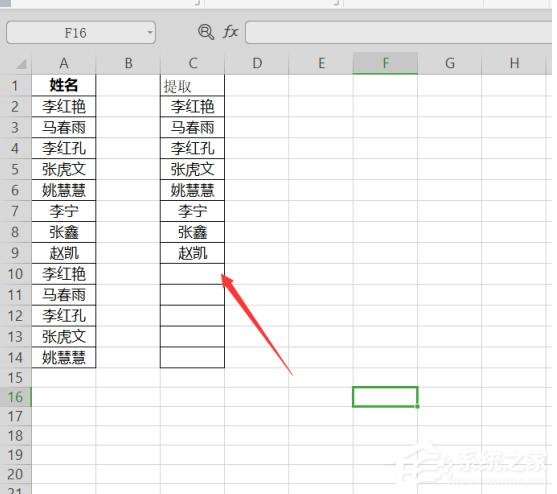
发表评论
共0条
评论就这些咯,让大家也知道你的独特见解
立即评论以上留言仅代表用户个人观点,不代表系统之家立场